Podjąłeś genialną decyzję o przejściu z iPhone'a na Androida. Gratulujemy i witamy! Teraz wystarczy, że zdejmiesz wszystkie swoje kontakty z iPhone'a i na nowy telefon z Androidem, a twoje więzi Apple zostaną zerwane i odrodzisz się na nowo (lub coś w tym rodzaju). Oto jak to zrobić.
Jak wyeksportować kontakty za pomocą iCloud
Najpierw upewnij się, że Twój iPhone jest kopia zapasowa do iCloud. Gdy to zrobisz, jesteś gotowy, aby wykonać ruch. Zaczniesz od wyeksportowania swojej wizytówki vCard.
Uwaga: Wiele nowszych telefonów z Androidem będzie miało własne aplikacje do przesyłania danych (Samsung Smart Switch, LG Bridge itp.), Co ułatwia przesyłanie danych. W zależności od telefonu możesz również użyć kabla Lightning-to-USB-C (lub Micro-USB, jeśli to konieczne), aby przesłać w ten sposób. Po prostu postępuj zgodnie z instrukcjami wyświetlanymi na ekranie, jeśli zostaniesz o to poproszony.
- Uruchom przeglądarka internetowa w Twoim komputerze. Ten proces nie pracować z Chrom. Użyj przeglądarki Firefox lub Safari.
- Nawigować do iCloud.com.
- Zaloguj się przy użyciu swojego Apple ID i hasło.
- Kliknij Łączność.
-
Kliknij Wszystkie kontakty w lewym górnym rogu ekranu.
 Źródło: Android Central
Źródło: Android Central - wciśnij Klawisz polecenia i Klucz na klawiaturze jednocześnie, jeśli masz komputer Mac. wciśnij Klawisz Ctrl i Klucz na klawiaturze jednocześnie, jeśli masz komputer.
- Kliknij Przycisk ustawień w lewym dolnym rogu ekranu. Wygląda jak bieg.
-
Kliknij Eksportuj vCard. Twoje kontakty zostaną zapisane jako plik .vcf plik w pobranych plikach. Jeśli pojawi się nowe okno, wystarczy ponownie wybrać wszystkie kontakty, kliknąć prawym przyciskiem myszy i ponownie wyeksportować.
 Źródło: Android Central
Źródło: Android Central
Jak importować kontakty za pomocą Kontaktów Google
Następnie zaimportujesz swoją vCard za pomocą Google. Jeśli nie masz konta Google, zarejestruj się teraz, ponieważ będziesz potrzebować konta Google dla swojego telefonu z systemem Android. Jeśli masz już skonfigurowany telefon z Androidem, prawdopodobnie w tym czasie skonfigurowałeś konto Google.
- Uruchom przeglądarka internetowa w Twoim komputerze. Każda przeglądarka internetowa będzie działać.
- Zaloguj się do swojego konto Google.
- Iść do contacts.google.com.
- Kliknij Import.
- Kliknij Wybierz plik.
- Kliknij swój vCard i otwórz go z pobranych plików lub w innym miejscu, w którym go zapisałeś.
-
Kliknij Import. Wszystkie kontakty powinny pojawić się po kilku sekundach.
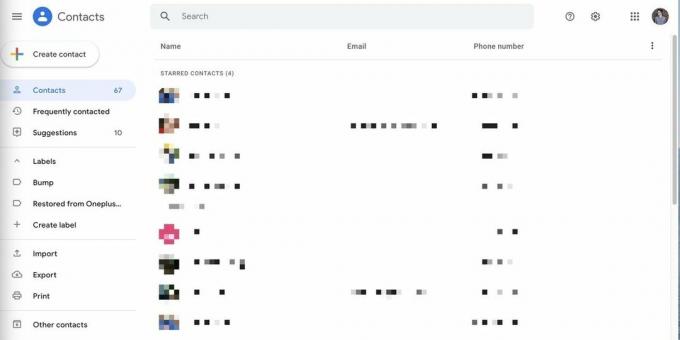
 Źródło: Android Central
Źródło: Android Central
Jak zsynchronizować swoje konto Google z telefonem z systemem Android
Możesz zsynchronizować telefon z kontem Google, co można zrobić z każdy Telefon z systemem Android.
Jeśli jeszcze nie włączyłeś telefonu z Androidem, masz szczęście; pojawi się pytanie, czy chcesz zsynchronizować konto podczas konfiguracji. Po prostu użyj konta, na którym znajdują się Twoje kontakty, i postępuj zgodnie z instrukcjami wyświetlanymi na ekranie.
Jeśli włączyłeś telefon z Androidem i przeszedłeś przez konfigurację, oto jak zsynchronizować swoje konto Google, aby uzyskać dostęp do kontaktów w telefonie.
- Uruchom Ustawienia app na ekranie głównym, w obszarze powiadomień lub w szufladzie aplikacji.
- Kran Konta.
-
Kran Twoje konto Google.
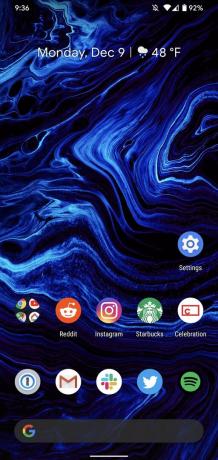

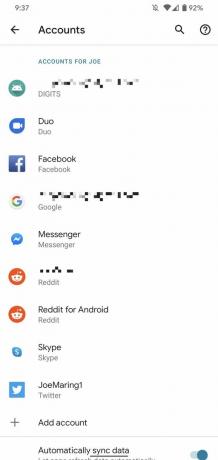 Źródło: Android Central
Źródło: Android Central - Kran Synchronizacja konta.
- Stuknij w trzy kropki w prawym górnym rogu.
-
Kran Synchronizuj teraz.

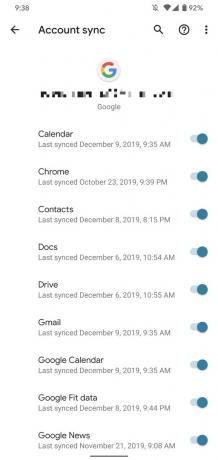
 Źródło: Android Central
Źródło: Android Central
Jak dodać kontakty z iPhone'a do telefonu z Androidem
Będziesz chciał wysłać do siebie swoją wizytówkę vCard tylko wtedy, gdy nie masz konta Google do synchronizacji z telefonem z Androidem. Jeśli masz konto Google, Twój telefon nieuchronnie zsynchronizuje się z nim, a wtedy prawdopodobnie będziesz mieć zduplikowane kontakty i będzie to po prostu bałagan.
- Uruchom aplikacja e-mail z ekranu głównego lub szuflady aplikacji na telefonie z Androidem.
- Otworzyć e-mail zawierający twój Plik vCard.
- Stuknij w przycisk pobierania obok vCard plik, aby go pobrać.
- Przesuń palcem w dół z u góry ekranu aby ujawnić Cień powiadomienia.
-
Stuknij w powiadomienie o zakończeniu pobierania aby otworzyć plik vCard.

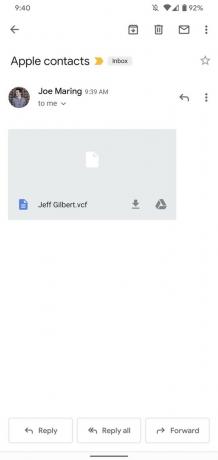
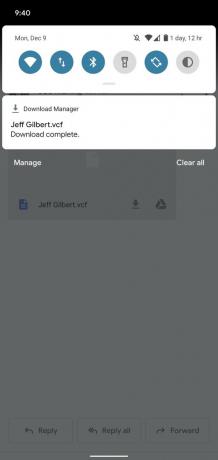 Źródło: Android Central
Źródło: Android Central
W zależności od posiadanego telefonu możesz zapisywać kontakty na swoim urządzeniu lub w aplikacji Kontakty Google.
Jeśli wszystko inne zawiedzie, spróbuj odwiedzić android.com/switch, który przeprowadzi Cię przez proces korzystania z Dysku Google w celu przesłania wszystkiego z iPhone'a na nowy telefon z Androidem. Musisz użyć Safari zrobić to.
Niektóre akcesoria na początek
Oto kilka akcesoriów, które pomogą Ci rozpocząć pracę z nowym telefonem z Androidem!

Niezależnie od tego, czy chcesz kupić aplikacje, gry, filmy czy audiobooki, możesz kupić cyfrowe karty upominkowe Google Play od 25 USD do 100 USD, aby rozbudować swoją cyfrową bibliotekę.

Posiadanie zapasowej ładowarki jest zawsze dobrym pomysłem, a ta od Aukey obsługuje Quick Charge 3.0 i ma dwa pełnowymiarowe porty USB dla dodatkowej wygody.

Te niedrogie słuchawki Bluetooth firmy TaoTronics to aktywna redukcja szumów, świetna jakość dźwięku, Bluetooth 5.0 i 30 godzin pracy na baterii w wyjątkowej cenie.
Możemy otrzymać prowizję za zakupy za pomocą naszych linków. Ucz się więcej.

Xperia 1 to nadal nasz ulubiony telefon do nagrywania filmów.
Jeśli lubisz nagrywanie wideo, nie szukaj dalej - Sony Xperia 1 oferuje duży ekran, trzy świetne aparaty i niezwykle solidne ręczne sterowanie wideo.

Najlepsze przenośne natychmiastowe drukarki fotograficzne dla urządzeń z systemem Android.
Jesteś w ruchu i tworzysz wspomnienia na telefonie komórkowym. Chociaż cyfryzacja jest świetna, dlaczego nie spróbować utrwalić tych wspomnień za pomocą namacalnego zdjęcia?

Oto najlepsze etui do Galaxy S10.
Nawet jeśli nie jest to najnowszy telefon, Galaxy S10 jest jednym z najładniejszych i najbardziej śliskich telefonów na rynku. Upewnij się, że wyposażasz go w jedną z tych walizek.
